
ミニ クラブマン(F54)の車内空間を快適に!
地デジチューナーやHDMI映像入力端子を取り付けて、純正AppleCarPlayを有効化。
ドライブレコーダーはデジタルインナーミラー型でリア用カメラはライコウ独自のスマート装着。
ミニ専門店ライコウの強みが活かされるカスタムメニューをご依頼いただきました。

車両情報
| 車種 | ミニ クラブマン ( F54 ) LCI ジョンクーパーワークス ( John Cooper Works ) |
| 初年度登録 | 2021年 |
| 都道府県 | 神奈川県 |
a/tack製地デジ化キット装着
a/tack(エイタック)製AVインターフェース/地デジチューナー
F54/F55/F56/F57/F60の場合、オーディオソースはUSBのみとなってます。
そのため、ディーラーでのオプション設定で社外の地デジチューナーを装着されている方が多くなっています。
ライコウでも地デジ化キットとしてa/tack製のAVインターフェースとa/tack製の地デジチューナーを装着させていただいております。
地デジチューナーは、a/tack(エイタック)製の4チューナー×4アンテナの【AT-DTV4X Pro】を装着させていただいております。



AVインターフェースは、iDrive5/6に対応したAVインターフェース【AT-VEM6000HU】です。

HDMI入力2系統、AV入力(RCA1系統)、カメラ入力2系統、リヤモニター出力を装備した外部映像入力機器です。
従来通り地デジチューナーは、リモコンをほぼ使用することなく、純正スイッチやボタンで操作できるようになっています。
a/tack製地デジ化キット取り付け
a/tack(エイタック)製4チューナー×4アンテナ地デジチューナー【AT-DTV4X Pro】のフィルムアンテナはリアウインドウへ貼り付け。

ドラレコや電装品、搭載されているECUの電磁波などで地デジの受信感度が落ちてしまうことがあります。

電装品やECUは車両前方に集中しているため、地デジ用のフィルムアンテナをリヤへ貼り付けることにより電磁波の影響を受けづらくなり、地デジの受信感度も向上してくれます。
地デジチューナー本体やAVインターフェースはグローブボックス奥に取り付けて、配線作業を行ないます。
a/tack製地デジ化キット動作チェック
a/tack(エイタック)製の4チューナー×4アンテナの【AT-DTV4X Pro】が、純正ディスプレイに映し出されました。
地デジチューナーとAVインターフェースはHDMI接続を行なってます。

純正ディスプレイの2画面表示に対応した画面切り替えも可能です。


地デジと地図の同時表示といったことが実現できます。
操作方法は、パネルスイッチやハンドルのスイッチを使用して行なえますので、付属のリモコンはほぼ使用することなくお使えいただけます。


地デジチューナーの受信感度も良好です。
AUX音声入力が廃止されてしまった車両ですので、AVインターフェース【AT-VEM6000HU】に内蔵されているA/Dコンバーターを使ってUSB音声入力から音が鳴ってくれます。

AVインターフェースには、純正ナビ操作や純正DVDプレーヤー視聴や純正USBメモリの動画再生を走行中可能にするTVキャンセラー機能も備わっております。
HDMI映像入力キット装着
HDMI映像入力キット
a/tack ( エイタック ) 製AVインターフェース AT-VEM6000HUには、HDMI入力が2系統備わっています。
そこへ接続するためのHDMI / USB端子がセットになった設置キットを取り付けます。
USB端子は、HDMIソースの電源取得用として使用します。
HDMI映像入力キットの取り付け
HDMI / USB端子がセットになった設置キットはミニ クラブマン ( F54 )のグローブボックス内に取り付けました。


HDMI入力端子へAmazon Fire Tv Stickを接続して動作チェックです。


Amazon Prime Videoの映像がiDrive画面に表示されます。



純正のiDriveジョグダイヤルを使用して、リモコン代わりにメニュー操作が可能です。

iPhoneのミラーリングも動作チェックしてみました。




iPhone15をHDMI入力端子に挿すだけでミラーリングしてくれます。


HDMI映像入力が愛車に備わったことでマルチメディア空間に大変身しご家族とのドライブがより一層楽しくなります!
純正AppleCarPlay有効化
BMW & MINIのAppleCarPlay ( アップルカープレイ )
AppleCarPlay ( アップルカープレイ ) は、iPhoneを車両に接続してiPhoneにインストールされているアプリを操作することが可能です。地図アプリや音楽アプリなどAppleCarPlay ( アップルカープレイ ) に対応しているアプリが車両の画面に表示されます。
通常、iPhoneを車両に接続するには有線ケーブルを使用するのですが、BMW&MINIはワイヤレス接続になります、ケーブルが必要なく車両と接続してAppleCarPlay ( アップルカープレイ ) が楽しめます。
BMW&MINIのAppleCarPlay ( アップルカープレイ ) は、車両製造時にメーカーオプションで組み込まれるか、BMW CONNECTED DRIVEからデジタルサービスを申し込んで車両に組み込む方法が一般的です。
BMW CONNECTED DRIVEにAppleCarPlay ( アップルカープレイ ) のデジタルサービスが無い場合は認証コード方式でAppleCarPlay ( アップルカープレイ ) をインストール
お乗りのBMWやMINIのBMW CONNECTED DRIVEにAppleCarPlay ( アップルカープレイ ) のデジタルサービスが無い場合があります。
その場合は、BMW CONNECTED DRIVEを通じてAppleCarPlay ( アップルカープレイ ) を愛車にインストールできません。
その代わりに認証コード方式でAppleCarPlay ( アップルカープレイ ) をインストールします。
車両へ認証コードをインストールし、コーディングを行なうことでワイヤレス接続のAppleCarPlay ( アップルカープレイ ) を使用することができるようになります。
認証コード方式のAppleCarPlay ( アップルカープレイ ) をインストール
BMWやMINIでAppleCarPlay ( アップルカープレイ ) を使用するには、iPhoneと車両をワイヤレス接続します。まずは、Bluetooth接続を行ない、それから自動的にWifi接続へと切り替えてiPhoneと車両が通信を行ないます。
そのため、ヘッドユニットにはWifiアンテナが接続されている必要があります。
ヘッドユニットにWifiアンテナが接続されていない場合は、BMW&MINI純正部品のWifiアンテナを取り付けます。
そして、認証コードのAppleCarPlay ( アップルカープレイ ) をインストールすれば作業は完了です。
ご来店いただいたミニ クラブマン ( F54 )は、ヘッドユニットのHMIバージョンが新しくなっていましたので、AppleCarPlay ( アップルカープレイ ) のフルスクリーン表示を可能にするコーディング施工も実施いたしました。
認証コード方式のAppleCarPlay ( アップルカープレイ ) 動作チェック
AppleCarPlay ( アップルカープレイ ) のインストールしますと、AppleCarPlay ( アップルカープレイ ) のメニューが現れます。

まずは、iPhoneとミニ クラブマン ( F54 )を新規機器接続でAppleCarPlay ( アップルカープレイ ) を選択して接続作業を行ないます。
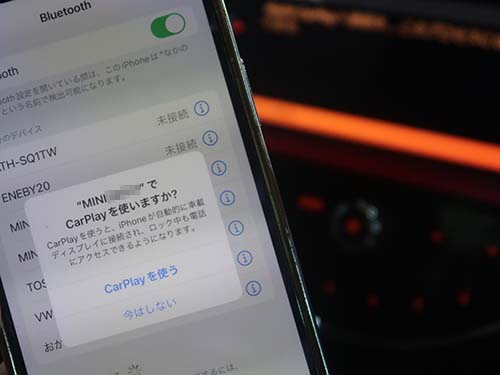
iDrive画面に表示される指示に従ってiPhoneの接続作業を進めます。

無事にiPhoneとミニ クラブマン ( F54 )が接続できAppleCarPlay ( アップルカープレイ ) の画面が表示されました。

iPhoneにインストールされているAppleCarPlay ( アップルカープレイ ) 対応のアプリが表示されます。

地図アプリや音楽アプリの動作チェックを行ないます。
iPhoneの音楽アプリを画面タッチ操作でミュージック再生。

iPhoneの地図アプリもフルスクリーン表示され、見やすくなっています。画面操作での目的地設定はもちろん可能ですが、iPhone内で目的地設定すればリアルタイムでAppleCarPlay ( アップルカープレイ ) に反映してくれますので、目的地設定がとても容易になります。


iDrive画面にもAppleCarPlay ( アップルカープレイ ) がメニュー表示され、AppleCarPlay ( アップルカープレイ ) が標準装備の車両やBMW CONNECTED DRIVEでAppleCarPlay ( アップルカープレイ ) をインストールした車両と同じように操作できます。
Android ( アンドロイド ) のスクリーンミラーリング ( Screen Mirroring )
認証コード方式でAppleCarPlay ( アップルカープレイ ) をインストールした場合、Android ( アンドロイド ) 端末のスクリーンミラーリング ( Screen Mirroring ) も同時インストールできます。
Android ( アンドロイド ) 端末の画面をiDrive画面にそのまま映し出す機能です。

Android ( アンドロイド ) 端末によってスクリーンミラーリング ( Screen Mirroring ) の接続方法は異なります。
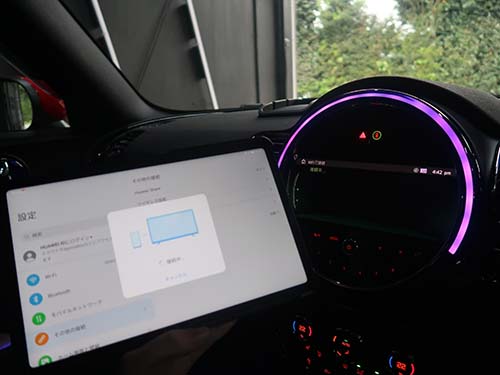
MINIカスタム専門店のライコウでは、HUAWEI ( ファーウェイ ) 製のAndroid ( アンドロイド ) タブレットを使って動作チェックを行なっています。

Webブラウザを表示させたり、YouTube動画を表示させたりできます。

なお、Android ( アンドロイド ) のスクリーンミラーリング ( Screen Mirroring ) はAndroid ( アンドロイド ) 端末画面をiDrive画面へ表示させるだけですので、iDrive画面のタッチ操作はできません。
また、Android ( アンドロイド ) のスクリーンミラーリング ( Screen Mirroring ) は、Android ( アンドロイド ) 端末との相性問題があります。
Android ( アンドロイド ) 端末の種類が非常に多く把握しきれていませんが、第5世代ヘッドユニット ID5 / 第6世代ヘッドユニット ID6では国産のAndroid ( アンドロイド ) 端末ではスクリーンミラーリング ( Screen Mirroring ) できないようです。
HUAWEI ( ファーウェイ ) やGalaxy ( ギャラクシー ) など海外生産のAndroid ( アンドロイド ) 端末では、スクリーンミラーリング ( Screen Mirroring ) の動作確認ができています。
認証コード方式のAppleCarPlay ( アップルカープレイ ) の注意事項
認証コード方式のAppleCarPlay ( アップルカープレイ ) をインストールした場合の注意事項をお知らせいたします。
通常AppleCarPlay ( アップルカープレイ ) をご使用いただくに当たっては何ら問題はありませんが、ディーラー修理でヘッドユニットのプログラミング作業が実施されてしまった場合、AppleCarPlay ( アップルカープレイ ) の機能が消えてしまうと同時に、純正ナビゲーションが使えなくなってしまうケースがございます。
その場合、BMWカスタム専門店のライコウへ車両を持ってきていただければ、AppleCarPlay ( アップルカープレイ ) と純正ナビゲーションの機能を無償サービスで復活させていただいてますのでご安心ください。
無償サービスは、BMWカスタム専門店のライコウでAppleCarPlay ( アップルカープレイ ) をインストールさせていただいたお客様の車両に限ります。
BMWカスタム専門店のライコウ以外でAppleCarPlay ( アップルカープレイ ) をインストールさた車両のAppleCarPlay ( アップルカープレイ ) 復活や純正ナビゲーション復活など、有償サービスとはなりますが、お客様のご要望に応じて各種サービスをご用意しています。
- AppleCarPlay ( アップルカープレイ ) の再インストール
- 純正ナビゲーションの復活
- AppleCarPlay ( アップルカープレイ ) の完全消去
など、BMWやMINIディーラーで対応しきれない作業もBMWカスタム専門店のライコウは可能です。BMWやMINIディーラーでの作業後のヘッドユニット不動などのトラブルはBMWカスタム専門店のライコウにお任せください。
セルスター製デジタルインナーミラー型前後ドライブレコーダーのスマート装着
セルスター ( CELLSTAR )製デジタルインナーミラー型ドライブレコーダー CS-1000SM
セルスター ( CELLSTAR )製のデジタルインナーミラー型ドライブレコーダー CS-1000SM。

スモークガラス対応のSTARVIS ( スタービス )搭載で夜間でも後方映像を鮮明に映し出すリアカメラ。


CS-1000SMはデジタルインナーミラーとリアカメラの商品設定です。
オプション設定のフロントカメラ ( GDO-38 )も装着させていただきました。
ミニ クラブマン ( F54 ) へリアカメラのスマート装着
ミニ専門店ライコウではミニ クラブマン ( F54 ) へのリアカメラ装着にコダワリがあります。
リアカメラ用の配線をカットしてターミナル端子変換を行ない、スプリットドアのヒンジ部分の脱着コネクター ( カプラー )に取付して、ヒンジ部分の脱着を可能にするスマート装着です。




カットして加工を施した配線をスプリットドアのヒンジ部分の空きピン部分に端子接続して、ドライブレコーダーの配線が一切見えないように配線作業してます。

本作業を行なうことによって、リアカメラ用の配線を隠すことができ非常にスッキリします。
スマート装着の一番の目的は、スプリットドアを取り外すなどの作業が発生した際に戸惑うことなく作業が進行できる!
見た目は同じ、動作などが同じだと問題がなさそうに見えますが、ライコウでは見えないところまで拘りをもって作業を行なってます。


オプション設定のフロントカメラ ( GDO-38 )と常時電源コード ( GDO-41 )も取り付け
オプション設定のフロントカメラ ( GDO-38 )をフロントウインドウへ取り付け。


セルスター ( CELLSTAR )製デジタルインナーミラー型ドライブレコーダー CS-1000SMの動作チェック
リアカメラのスマート装着に始まり、見えないところの配線取り回しもキッチリと行ない取付作業は完了。


エンジンを始動させて、セルスター ( CELLSTAR )製デジタルインナーミラー型ドライブレコーダー CS-1000SMの動作チェックを行ないます。

リアカメラの映像がデジタルインナーミラーにバッチリ表示されています。

オプション設定のフロントカメラ ( GDO-38 )の映像もデジタルインナーミラーに表示。


人間の記憶よりドライブレコーダーでの確実な記録。
ドライブレコーダーは万一の事故の際に、ご自身を守ってくれる貴重な目撃者になります。
ドライビングモードスイッチの後付装着にはじまり、LCIテールライト後付装着などなど、ライコウではディーラー修理作業時などで想定されるトラブルが発生しないよう極力対策させていただいております。
コーディング施工
コーディングとは・・・
愛車を自分仕様へと変身させることができるのがコーディングです。
コーディングによって、使い勝手の悪さを改善したり、製造年月での仕様の違いやグレード&装備の違いなどによって封印されている機能を呼び起こすことができます。
リーガルディスクレーマー非表示設定
ヘッドユニット起動時にディスプレイに表示される走行に関する注意画面(リーガルディスクレーマー)を非表示にします。
デイライトメニュー項目追加
エクステリアライトのメニューにデイライト項目を追加します。
デイライト発光機能をON/OFF切り替えできます。

ドアオープン時のパワーウインドウ操作のワンタッチクローズ有効化
ドアオープン時、パワーウインドウ操作のワンタッチオープンは機能しますが、ワンタッチクローズは動作しません。ワンタッチクローズ機能を有効化します。
後退時の助手席ドアミラー下降角度変更
後退時に助手席ドアミラーが下降します。
ドアミラーが下降する角度を変更します。

ドアロック時のドアミラー格納時間変更
ドアロック時にドアミラーが格納するためにはロックボタンを1.5秒押し続けます。ドアミラー格納時間の1.5秒を変更します。

エンジン始動時にアイドリングストップのオフ設定
アイドリングストップがオフの状態でエンジン始動します。
標準仕様はアイドリングストップがオンの状態でエンジン始動します。
アイドリングストップのスイッチを押すことでオンにできます。

ドアロック/ドアアンロック時の確認音メニュー項目追加
ドアロックのメニューにドアロック/ドアアンロック時の確認音項目を追加します。
ドアロック/ドアアンロック確認音をON/OFF切り替えできます。
純正アラームシステム装着車に限ります。

自動時刻設定メニュー項目追加
日付と時刻のメニューに自動時刻設定項目を追加します。
自動時刻設定をON/OFF切り替えできます。

アクティブクルーズコントロール(ACC)の動作上限速度変更
アクティブクルーズコントロール(ACC)は時速140km/hまで動作します。動作する上限速度を変更します。

アクティブクルーズコントロール(ACC)の動作初期速度変更
アクティブクルーズコントロール(ACC)は時速30km/hから動作します。動作する初期速度を変更します。

アクティブクルーズコントロール(ACC)の車間設定変更
アクティブクルーズコントロール(ACC)の車間設定は4段階あり、デフォルト設定は【3】になっています。デフォルト設定を変更します。

ヘッドライトスイッチ適正化設定
ライトスイッチが【0】であっても暗いところではヘッドライトがオートライトと同様に自動点灯します。ライトスイッチが【0】の場合は、ヘッドライトを点灯させません。

ヘッドアップディスプレイ(HUD)のスポーツ表示にシフトポジション表示有効化
ヘッドアップディスプレイ(HUD)のスポーツ表示にシフトポジションが表示します。
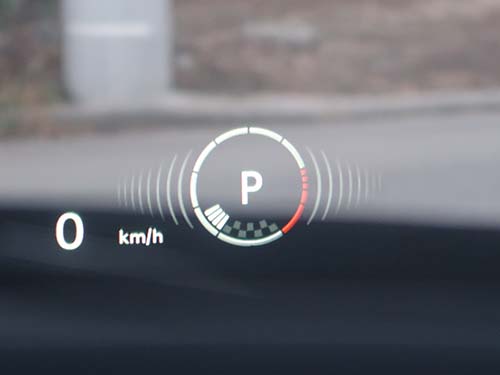


走行モードにSPORT+ ( スポーツプラス ) モード有効化
走行モードにSPORT+ ( スポーツプラス ) モードを追加します。

走行モードにGREEN+ ( グリーンプラス ) モード有効化
走行モードにGREEN+ ( グリーンプラス ) モードを追加します。

コーディングでのご留意事項
車両のコンピューターには、プログラムファイルや設定ファイルなどがインストールされており、コーディングは設定ファイルの中身を変更します。
したがいまして、設定ファイルに存在している項目のみが変更できるため、存在しない項目については変更できません。コーディングではプログラムファイルは変更できない為、コーディングによって何でも機能が実現できるわけではありません。
![BMW&MINI 専門店 ライコウ [RAIKO]](https://raikopower.com/wp-content/uploads/2024/06/raiko_logo1.png)

